iOS14.3では、アプリを開くショートカットを起動するとチェックマークの通知が表示されますが、アプリを開いた時の通知が不要な場合は個人用オートメーションとスクリーンタイムの通知機能を活用することで非表示にして消すことができます。
目次
オートメーションを併用することでAppを開く通知を非表示に
iOS14.3ではショートカットでアプリを開いた時の通知をオフにするオプションは用意されていないものの、同一のアプリをショートカットとオートメーションの両方に設定することで、通知の優先順位が「オートメーション>ショートカット」となり、スクリーンタイムでショートカットの通知をオフにすることでアプリを開いた時の通知(チェックマーク)を消すことができます。
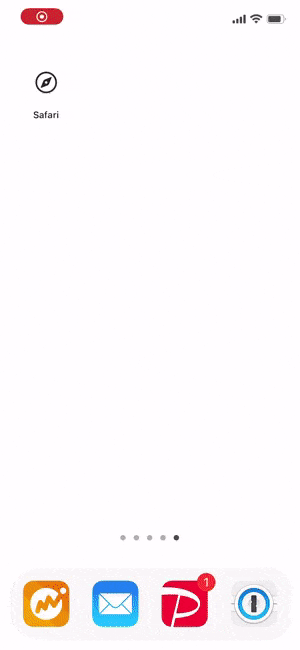
※ 試行錯誤、検証した筆者環境はiPhone 12 Pro、iOS14.3です。今後のiOSアップデートで使用できなくなる可能性があります。
アプリ起動の通知を消す前に必要な準備
ショートカットでアプリを開いた時の表示される通知(チェックマーク)を消す前に、2つの準備「ホーム画面にアプリを起動するショートカットの追加」と「ショートカットアプリの通知をオフにする」が必要となるので、以下の手順を参考に設定を済ませてください。
ホーム画面にアイコンを変更したアプリ起動用ショートカットを追加する
- ショートカットアプリでマイショートカットを開く
- 画面右上の追加(+)ボタンをタップ
- アクションを追加をタップ
- スクリプティングをタップ
- Appを開くをタップ
- Appを開くアクションの選択をタップして起動したいアプリを選ぶ
- 画面右上のメニュー(・・・)をタップ
- 任意のアプリアイコン、名前を入力して追加をタップ
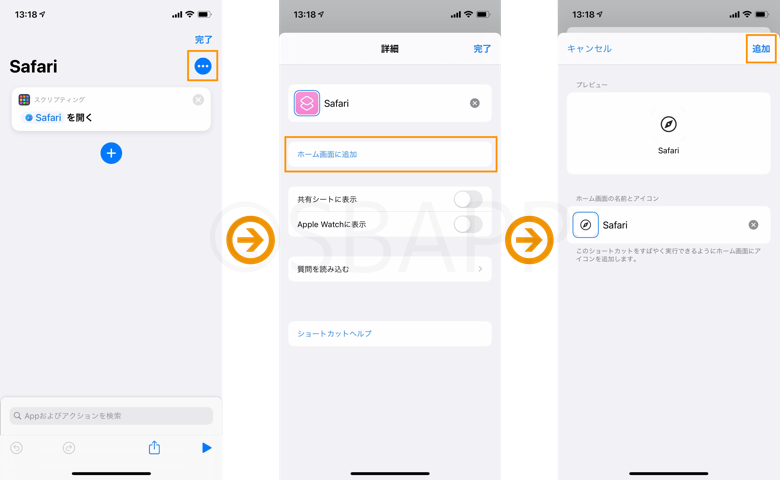
ショートカットの通知をオフにする
- 設定を開く
- スクリーンタイムをタップ
- すべてのアクティビティを確認するをタップ
- 通知セクションのショートカットをタップ
- 通知を許可をオフにする
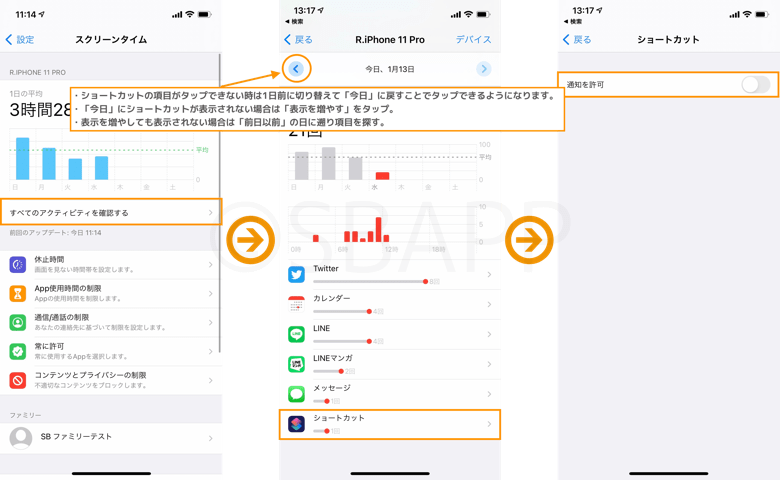
※ ショートカットの項目が表示されない場合は、日付横の「<」をタップして過去のデータでスクリーンタイムの項目を探してください。
※ ショートカットの項目に「>」が表示されずタップできない場合、日付横の「<」をタップして一度過去のデータを表示し、日付横の「>」をタップして元の日付を表示するとタップできるようになります。
アプリを開いた時の通知(チェック)を非表示、消す手順
- ショートカットのオートメーションを開く
- 個人用オートメーションを作成をタップ
- Appをタップ
- App項目をタップしてショートカットで起動するアプリを選択
- 開いているにチェックが入っていることを確認する
- 次へをタップ
- アクションを追加をタップ
- ズームを設定やコントラストを上げるなど、iPhoneのアクセシビリティ設定を変更するアクションを設定する(※詳細後述)
- 実行の前に尋ねるをオフにする
- 完了をタップ
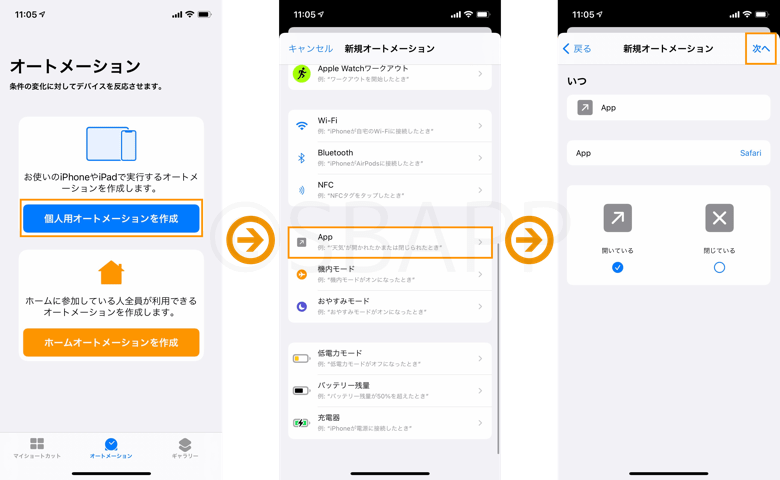
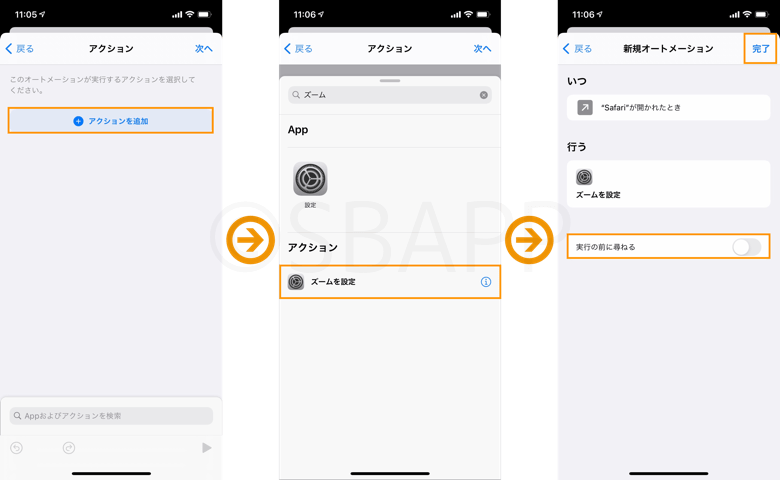
上記手順でオートメーションを設定すると、ホーム画面に追加したアプリ起動のショートカットを起動しても画面上部に通知(チェックマーク)が表示されなくなります。
オートメーションに追加するアクションの設定について
オートメーションに追加するアクションは、iPhoneのアクセシビリティ等の設定を変更するアクションを選ぶ必要があります。
iPhoneのズーム機能を使用していない場合は、アクションズームを設定を追加してアクションの内容を「ズームをオフに変更」のように設定してください。
もしくは画面アクセシビリティのコントラストを上げるを使用していない場合は、アクションコントラストを上げるを設定を追加してアクション内容を「コントラストを上げるをオフに変更」と設定しても問題ありません。
追加するアクションの内容は必ず普段から設定されている設定と同じ設定内容をアクションに設定するようにしてください。ズーム機能を使用しているにも関わらず「ズームを設定、ズームをオフに変更」と設定してしまうとアプリを起動する度にズームが解除されてしまいます。

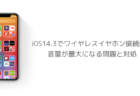
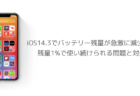
最近いきなりチェックマークの通知が出るようになり鬱陶しい思いをしていました。この記事に助けられました。ありがとうございます。
アクセシビリティに登録したショートカットはこの方法でもチェックマークが非表示になりませんでした。
非表示にする何か良い方法はないでしょうか。
たまに消えたり、でてきたり、毎回消えるようにしたいんですが教えていただきたいです。
ちなみにiOS14.4です。
ショートカットの通知をオフにするだけでは変更できずに途方に暮れていました。
本当に助かりました!ありがとうございます。
私もiOS14.4ですがこの方法を試しても上にチェックマークが出てきたり出てこなかったりします。毎回出てこない方法が知りたいです。
バグなのかもっと簡単に設定できましたよ。
スクリーンタイムから通知の箇所まで降りて日付を
前日にずらし、また当日に戻ると通知を消す選択肢が
出てきます。
あとは従来通り通知オフにすれば出てきませんが、
どうやら端末の再起動をすると復活してしまうみたいです。
そこは今後のアップデートまちですかね・・・
コメントありがとうございます。
おそらく記事にも記載してある以下の手順が再現できたということでしょうか。
>>※ ショートカットの項目に「>」が表示されずタップできない場合、日付横の「<」をタップして一度過去のデータを表示し、日付横の「>」をタップして元の日付を表示するとタップできるようになります。
再起動後の変化については未確認でしたので大変助かります。ありがとうございます。
スクリプティングの「メニューから選択」で選択的にアプリを開く場合、この記事の設定をやっても通知(チェック)が表示されてしまいます
※「リスト」「リストから選択」「if文(のネスト)」で選択的にアプリを開く場合でもダメでした。
通知画面に遷移できるセクションを選択状態を維持しつつスクラッチするようにスワイプすると、たまに遷移できないセクションの遷移禁止が解除されます。
確実にバグ且つ再現度は割と低いですが、時間さえかければ以前のようにショートカットの通知をオフに出来ます。
同じ手順でやっても出てきます
どうしたらよいでしょうか?
さらにアクション追加→検索窓に「数字」と入力→「数字」を選択
私はこれで通知出なくなりました。試してみて下さい。
数字のアクションをさらに足しても結局また出てきました
だめです
これでも完全には消えません
iOS14.5です。
スクリーンタイムからショートカットを開くと
通知などは記入されてなく、変更ができません。
どうすれば良いのでしょうか?
この方法+設定→通知→スクリーンタイム遷移でスクリーンタイムの通知をoffにすればでなくなりました。
マジでありがとうできました
天才
答えを探し求めて何時間も格闘しました、、
通知がこなくなりましたー(T . T)
ほんとにたすかりました!!ありがとございます!
選択するアプリで何を選択すれば良いのか分かりません。
私は充電音などに録音した音をカスタマイズしているのですがその録音した音は写真アプリにないものもあります
選択するアプリとは何でもいいのでしょうか?